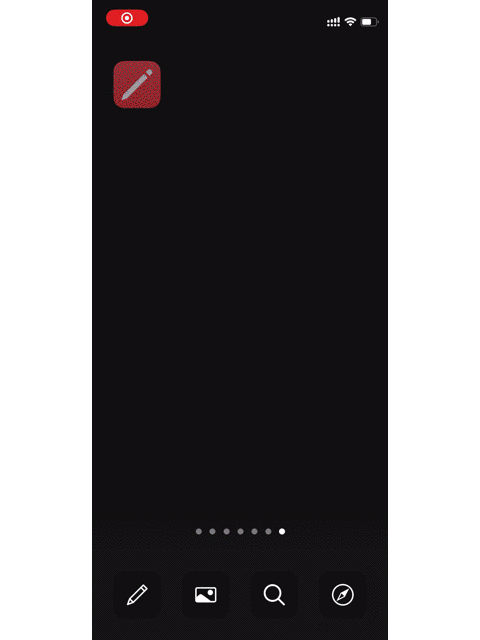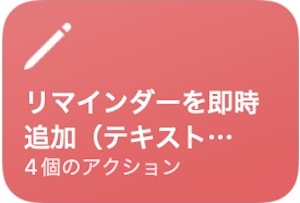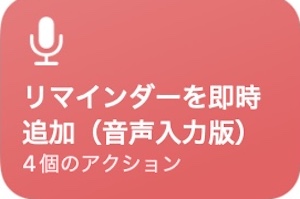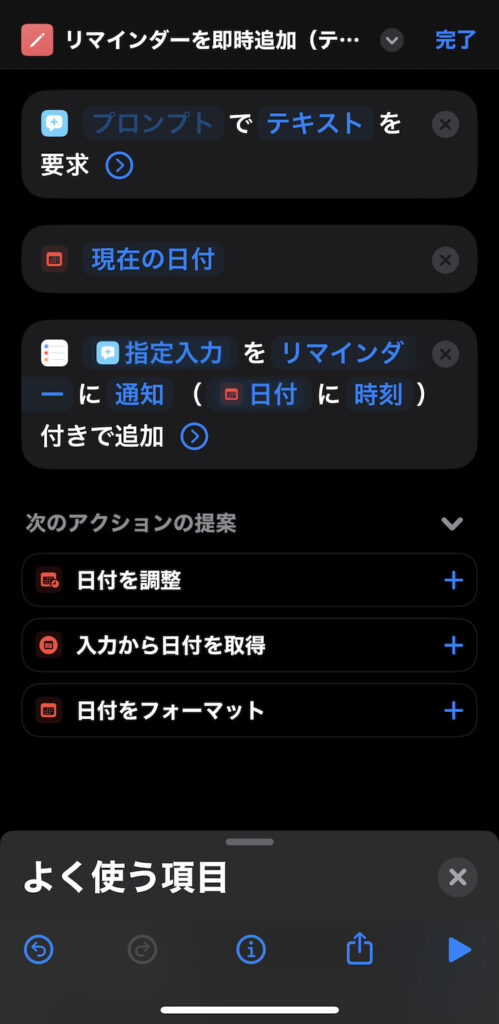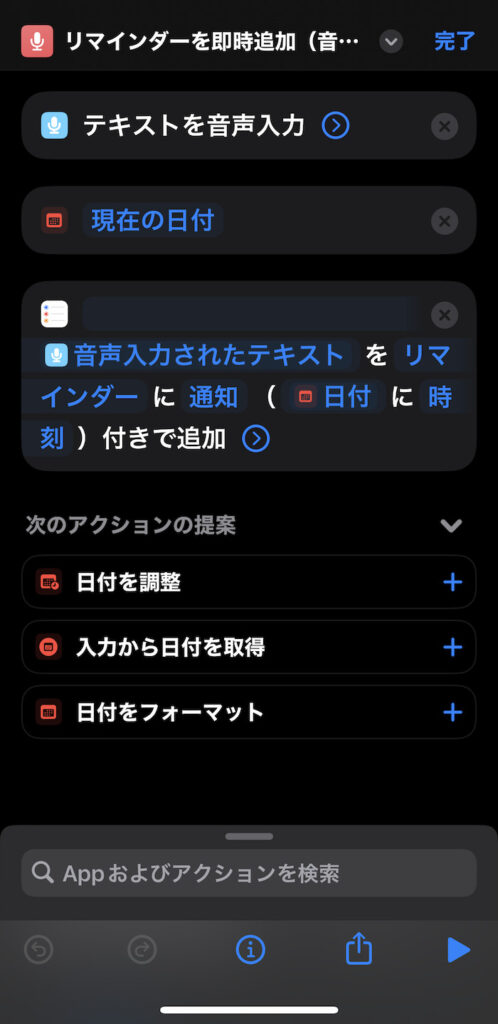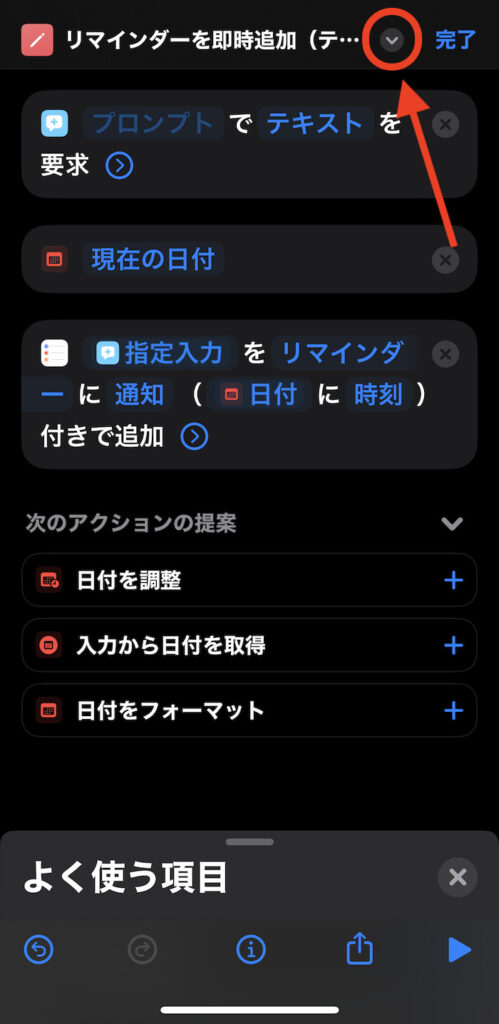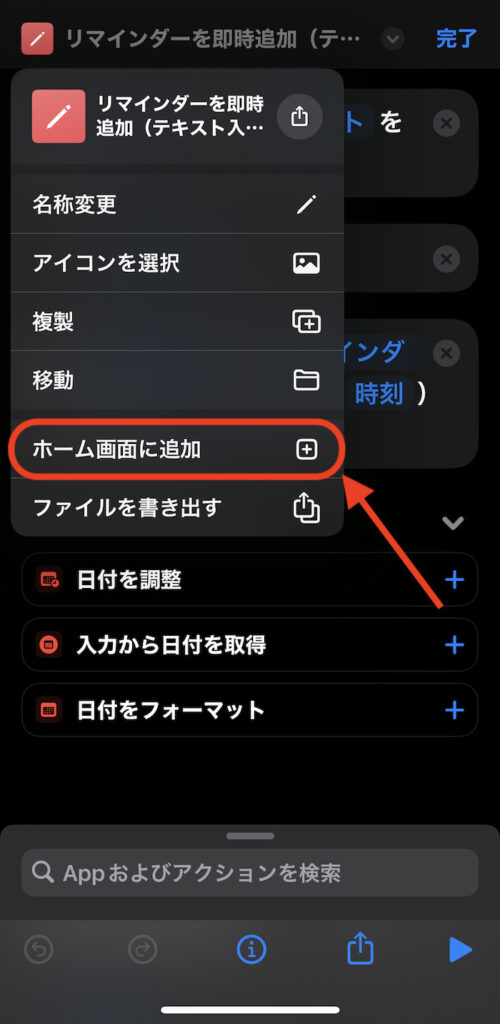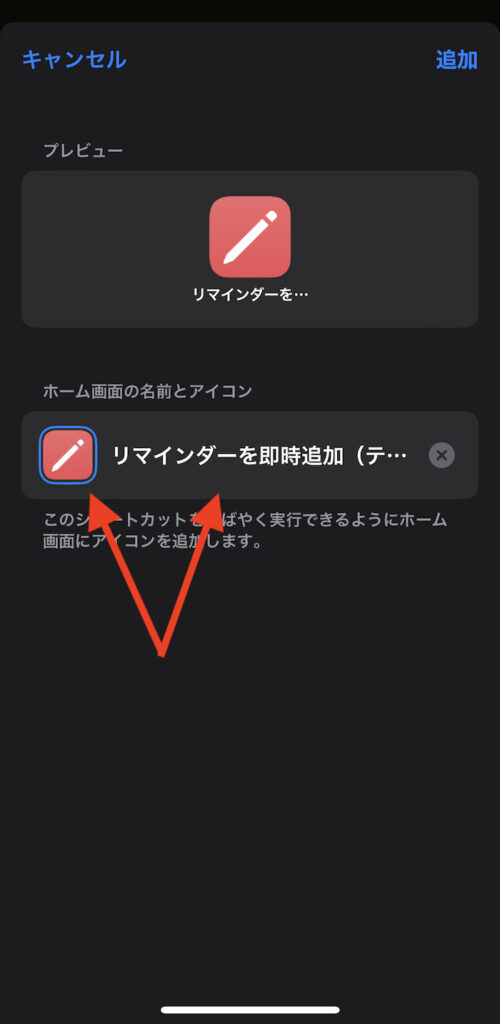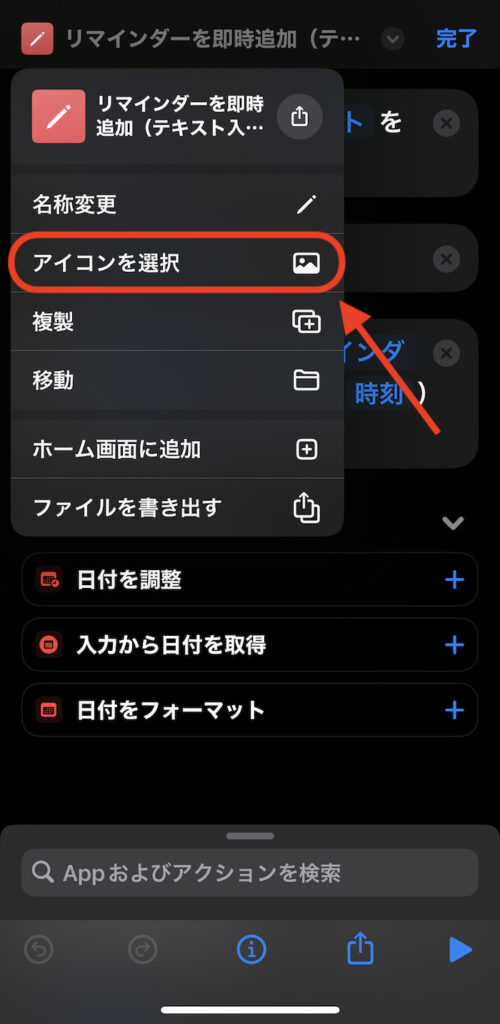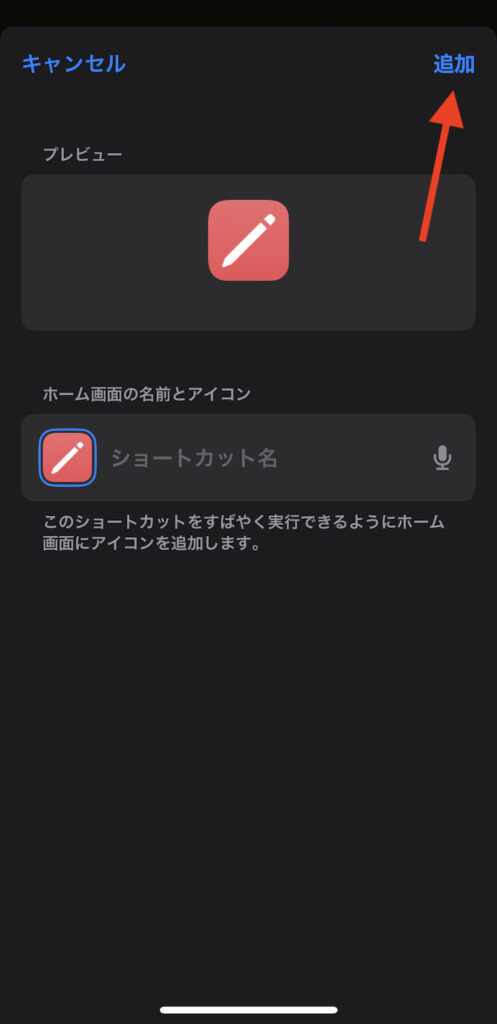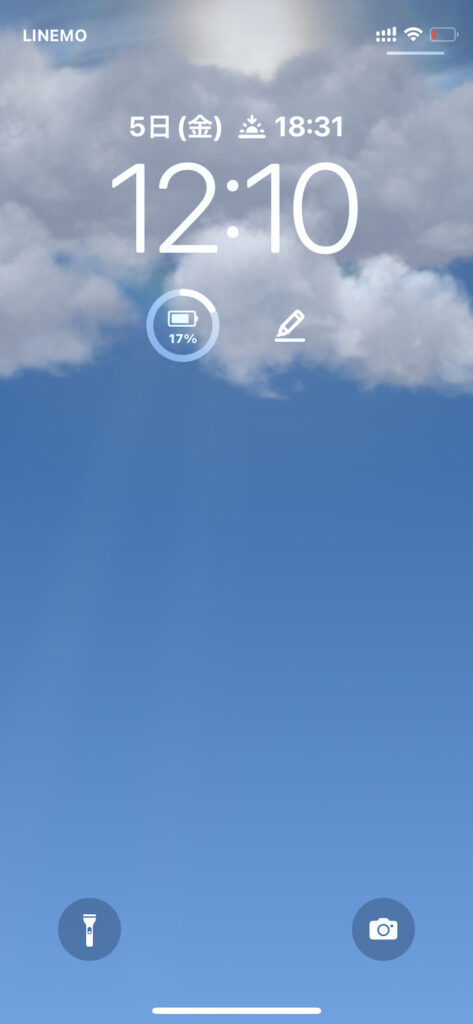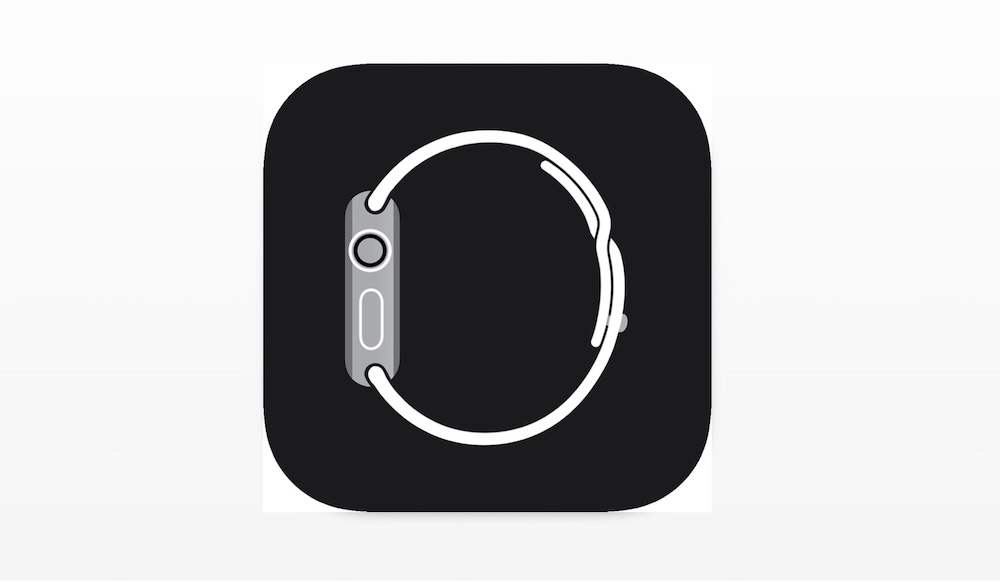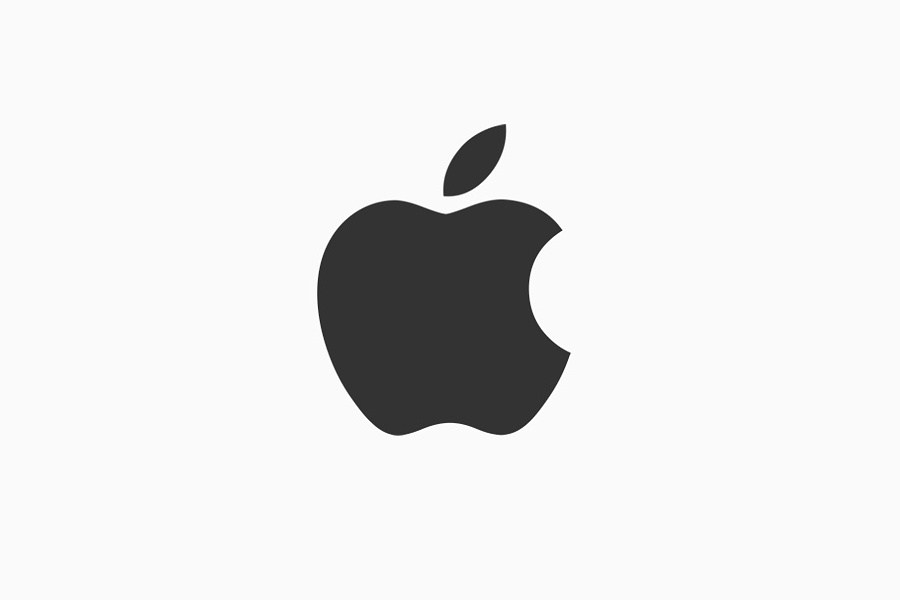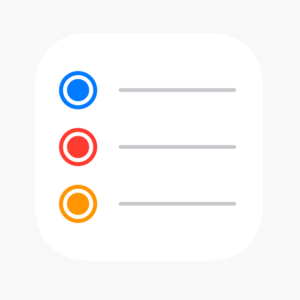
Apple純正のToDoアプリ「リマインダー」。
リマインダー内容をロック画面に通知でき、なおかつ通知を残しておけるのでメモ帳代わりに使っている人も多いと思う。
ただ、都度リマインダーの通知時間を設定する必要あり、面倒だったりする。
そこでおすすめなのが「ショートカット」を使ったリマインダー入力。
ショートカットの起動都度、現在時刻を取得して現在時刻にリマインダー通知するよう設定すれば、そのままリマインダーがロック画面に即時通知されるようになる。
以下では同ショートカットを紹介する。ショートカット・レシピも用意したので試してみてほしい。
この記事の目次(タッチで移動)
広告
ショートカットの動作イメージ
テキスト入力版
ホーム画面に設置したショートカットの起動アイコン(画像左上)をタップするとテキスト入力画面を表示。
「完了」ボタンをタップするとリマインダーをロック画面に即時通知できる。
音声入力版
ホーム画面に設置したショートカットの起動アイコン(画像左上)をタップすると音声入力画面を表示。
「完了」ボタンをタップするとリマインダーをロック画面に即時通知できる。
なお、テキスト入力版、音声入力版ともにホーム画面の起動アイコンは任意の画像や写真が設定できる。
ショートカットのレシピをダウンロードする
テキスト入力版
音声入力版
いずれもiCloud(Apple公式サイト)経由でダウンロード可能。筆者が作成したものをアップロードした。
ショートカットの使い方
【カスタム必要なし】ショートカットはそのまま利用可能
いずれのショートカットレシピもカスタムする必要なし。そのまま利用できる。
ショートカットを起動すると入力画面が表示。「完了」ボタンをタップするとリマインダーがロック画面に即時通知される。
ショートカットで現在時刻を取得して、リマインダーの通知時刻を”現在時刻”として設定することで事実上の即時通知仕様にカスタムした。
ホーム画面にショートカットの起動アイコンを追加する方法(iOS 16仕様)
ショートカットの起動アイコンをホーム画面に追加可能。追加すればホーム画面から直接ショートカットが起動できるようになる。
画面上部のショートカット名の右横にある「V」をタップ。
「ホーム画面に追加」を選択。
ホーム画面に追加するショートカットの起動アイコンの画像と名前を設定する。
アイコン画像はiPhoneに保存している任意の写真・画像が設定できる。
名前は空欄にすればアイコン画像だけでホーム画面に出せる。
アイコン画像はAppleが用意しているテンプレアイコンも利用可能。
一つ前の画面に戻り、画面上部のショートカット名の右横にある「V」をタップ。
「アイコンを選択」をタップすると設定画面に入れる。
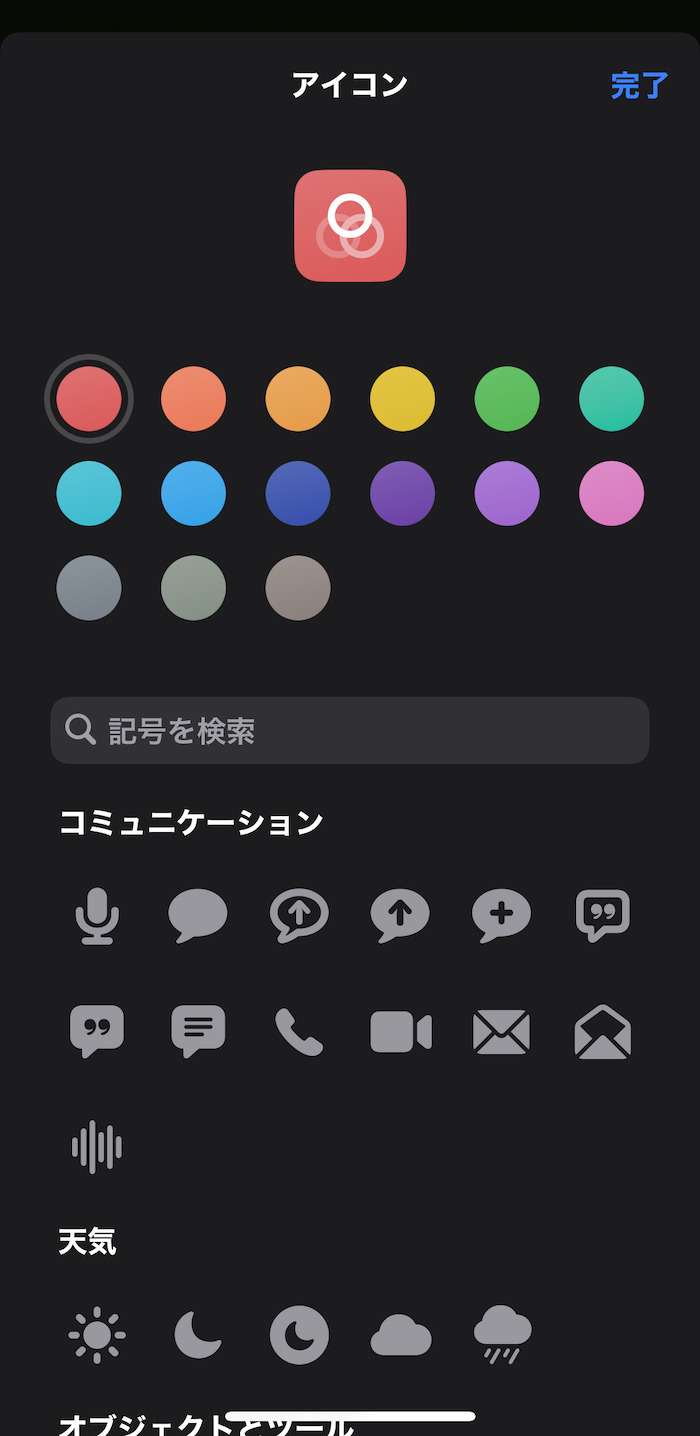
アイコンの設定が完了したら画面右上にある「追加」をタップ。
これでショートカットの起動アイコンがホーム画面に追加される。
ロック画面にショートカットの起動アイコンを追加する方法(iOS 16仕様)
iOS 16以降のiPhoneであればロック画面にもショートカットを追加可能。
「起動アイコンをタップ → Face ID」の手順でロック画面から即時にショートカットが起動できる。
ロック画面にショートカットの起動アイコンを追加するアプリはいくつかあるが、無難なところで「ロックランチャー」がおすすめ。無料で使える。
詳しい設定方法は以下記事を参照。
-

【iPhone】ロック画面からiOSショートカットを起動する方法(iOS 16仕様)
続きを見る
関連するショートカット
-

【iPhone】選択したテキストを翻訳&ロック画面にリマインド通知するショートカット
続きを見る
-

【iPhone】ホーム画面からワンタップで「ボイスメモ録音」を開始する方法(ショートカット利用)
続きを見る
関連記事
ほかのiOSショートカットを探す
-

【iPhoneの裏技】iOSショートカットのレシピ一覧集(iOS 16・iOS 17対応)
続きを見る
-

【iPhoneショートカットまとめ】日常的に使えるおすすめレシピを厳選紹介(iOS 16・iOS 17対応)
続きを見る
Apple Watchもカスタマイズする
-

Apple Watchを使いこなすための小技・裏技まとめ【2024年版】
続きを見る
-

Apple Watchにおすすめな上質レザーバンド(本革バンド)3選
続きを見る
そのほかiPhoneユーザーにおすすめ
-

iPhoneと相性よし!おすすめのワイヤレスイヤホンまとめ
続きを見る
-

【iPhone】Appple Payと相性よし!おすすめの王道クレジットカードまとめ
続きを見る
-

iPhoneユーザー向けのおすすめ格安SIMまとめ
続きを見る